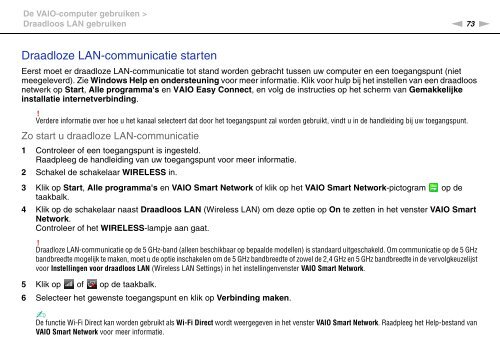Sony VPCSA4A4E - VPCSA4A4E Mode d'emploi Néerlandais
Sony VPCSA4A4E - VPCSA4A4E Mode d'emploi Néerlandais
Sony VPCSA4A4E - VPCSA4A4E Mode d'emploi Néerlandais
You also want an ePaper? Increase the reach of your titles
YUMPU automatically turns print PDFs into web optimized ePapers that Google loves.
De VAIO-computer gebruiken ><br />
Draadloos LAN gebruiken<br />
n 73<br />
N<br />
Draadloze LAN-communicatie starten<br />
Eerst moet er draadloze LAN-communicatie tot stand worden gebracht tussen uw computer en een toegangspunt (niet<br />
meegeleverd). Zie Windows Help en ondersteuning voor meer informatie. Klik voor hulp bij het instellen van een draadloos<br />
netwerk op Start, Alle programma's en VAIO Easy Connect, en volg de instructies op het scherm van Gemakkelijke<br />
installatie internetverbinding.<br />
!<br />
Verdere informatie over hoe u het kanaal selecteert dat door het toegangspunt zal worden gebruikt, vindt u in de handleiding bij uw toegangspunt.<br />
Zo start u draadloze LAN-communicatie<br />
1 Controleer of een toegangspunt is ingesteld.<br />
Raadpleeg de handleiding van uw toegangspunt voor meer informatie.<br />
2 Schakel de schakelaar WIRELESS in.<br />
3 Klik op Start, Alle programma's en VAIO Smart Network of klik op het VAIO Smart Network-pictogram op de<br />
taakbalk.<br />
4 Klik op de schakelaar naast Draadloos LAN (Wireless LAN) om deze optie op On te zetten in het venster VAIO Smart<br />
Network.<br />
Controleer of het WIRELESS-lampje aan gaat.<br />
!<br />
Draadloze LAN-communicatie op de 5 GHz-band (alleen beschikbaar op bepaalde modellen) is standaard uitgeschakeld. Om communicatie op de 5 GHz<br />
bandbreedte mogelijk te maken, moet u de optie inschakelen om de 5 GHz bandbreedte of zowel de 2,4 GHz en 5 GHz bandbreedte in de vervolgkeuzelijst<br />
voor Instellingen voor draadloos LAN (Wireless LAN Settings) in het instellingenvenster VAIO Smart Network.<br />
5 Klik op of op de taakbalk.<br />
6 Selecteer het gewenste toegangspunt en klik op Verbinding maken.<br />
✍<br />
De functie Wi-Fi Direct kan worden gebruikt als Wi-Fi Direct wordt weergegeven in het venster VAIO Smart Network. Raadpleeg het Help-bestand van<br />
VAIO Smart Network voor meer informatie.